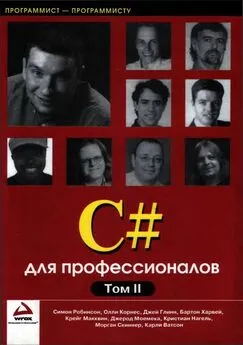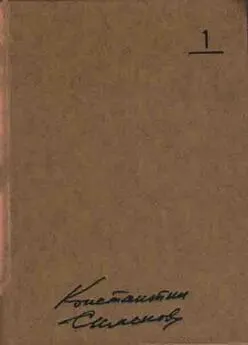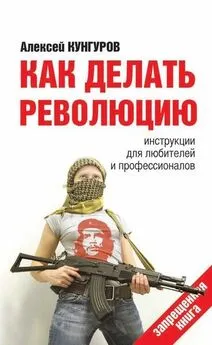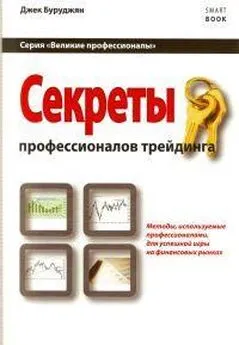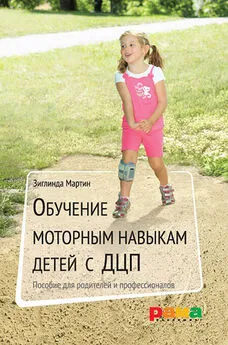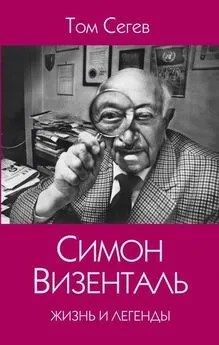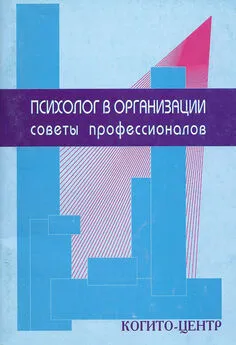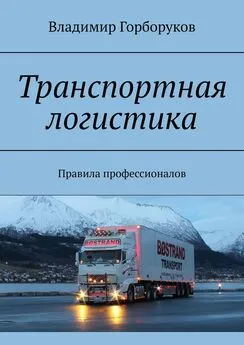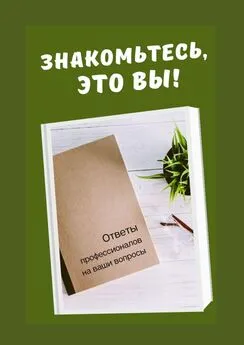Симон Робинсон - C# для профессионалов. Том II
- Название:C# для профессионалов. Том II
- Автор:
- Жанр:
- Издательство:Лори
- Год:2003
- Город:Москва
- ISBN:5-85582-187-0
- Рейтинг:
- Избранное:Добавить в избранное
-
Отзывы:
-
Ваша оценка:
Симон Робинсон - C# для профессионалов. Том II краткое содержание
Платформа .NET предлагает новую среду, в которой можно разрабатывать практически любое приложение, действующее под управлением Windows, а язык C# — новый язык программирования, созданный специально для работы с .NET.
В этой книге представлены все основные концепции языка C# и платформы .NET. Полностью описывается синтаксис C#, приводятся примеры построения различных типов приложений с использованием C# — создание приложений и служб Windows, приложений и служб WWW при помощи ASP.NET, а также элементов управления Windows и WWW Рассматриваются общие библиотеки классов .NET, в частности, доступ к данным с помощью ADO.NET и доступ к службе Active Directory с применением классов DirectoryServices.
Для кого предназначена эта книгаЭта книга предназначена для опытных разработчиков, возможно, имеющих опыт программирования на VB, C++ или Java, но не использовавших ранее в своей работе язык C# и платформу .NET. Программистам, применяющим современные технологии, книга даст полное представление о том, как писать программы на C# для платформы .NET.
Основные темы книги• Все особенности языка C#
• C# и объектно-ориентированное программирование
• Приложения и службы Windows
• Создание web-страниц и web-служб с помощью ASP NET
• Сборки .NET
• Доступ к данным при помощи ADO NET
• Создание распределённых приложений с помощью NET Remoting
• Интеграция с COM, COM+ и службой Active Directory
C# для профессионалов. Том II - читать онлайн бесплатно полную версию (весь текст целиком)
Интервал:
Закладка:
Измерение координат и областей
В последнем примере мы встретили базовую структуру Rectangle, которая используется для представления координат прямоугольника. GDI+ в действительности использует несколько аналогичных структур для представления координат или областей. Мы рассмотрим основные структуры, определенные в пространстве имен System.Drawing:
| Структура | Основные открытые свойства |
|---|---|
struct Point |
X, Y |
struct PointF |
X, Y |
struct Size |
Width, Height |
struct SizeF |
Width, Height |
struct Rectangle |
Left, Right, Top, Bottom, Width, Height, X, Y, Location, Size |
struct RectangleF |
Left, Right, Top, Bottom, Width, Height, X, Y, Location, Size |
Отметим, что многие эти объекты имеют ряд других свойств, методов или перезагруженных операторов, не перечисленных здесь. Рассмотрим только самые важные.
Point и PointF
Рассмотрим сначала Point(точка) Эта структура концептуально является простейшей и математически полностью эквивалентна двумерному вектору. Она содержит два открытых целых свойства, которые представляют горизонтальное и вертикальное смещение от определенного места (возможно, на экране). Посмотрите на рисунок:
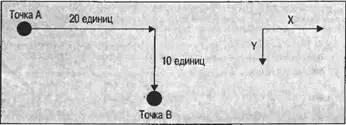
Чтобы перейти из точки А в точку В, необходимо сместиться на 20 единиц вправо и на 10 единиц вниз, помеченных как X и Y на рисунке, так как это обычное обозначение. Можно было бы создать структуру Point, которая представляет это, следующим образом:
Point АВ = new Point(20, 10);
Console.WriteLine("Moved {0} across, {1} down", AB.X, AB.Y);
X и Y являются свойствами чтения-записи, а значит, можно также задать значения в Pointследующим образом:
Point АВ = new Point();
AB.X = 20;
АВ.Y = 10;
Console.WriteLine("Moved (0) across, (1) down", AB.X, AB.Y);
Отметим, что хотя обычно горизонтальные и вертикальные координаты обозначаются как координаты х и у (буквы нижнего регистра), соответствующие свойства Pointобозначаются Xи Y(буквами верхнего регистра), так как обычное соглашение в C# для открытых свойств требует, чтобы их имена начинались с букв верхнего регистра.
PointFпо сути идентична Point, за исключением того, что Xи Yимеют тип floatвместо int. PointFиспользуется, когда координаты не обязательно являются целыми значениями. Для этих структур определено преобразование типов, поэтому можно неявно преобразовывать из Pointв PointFи явно из PointFв Point(последнее преобразование явное в связи с риском ошибок округления):
PointF ABFloat = new PointF(20.5F, 10.9F);
Point AB = (Point)ABFloat;
PointF ABFloat2 = AB;
Одно последнее замечание о координатах. В нашем обсуждении Pointи PointFсознательно присутствует неопределенность в отношении единиц измерения. Можно говорить о 20 пикселях вправо и 10 пикселях вниз или о 20 дюймах, или 20 милях. Интерпретация координат полностью принадлежит разработчику.
По умолчанию GDI+ будет представлять единицы измерения как пиксели на экране (или принтере, в зависимости от графического устройства), именно таким образом методы объекта Graphicsбудут представлять любые координаты, которые передаются им в качестве параметров. Например, точка Point(20, 10)представляет 20 пикселей вправо по экрану и 10 пикселей вниз. Обычно эти пиксели измеряются от верхнего левого угла клиентской области окна, как было до сих пор в рассмотренных примерах. Но это не всегда так, в некоторых ситуациях может потребоваться нарисовать относительно верхнего левого угла всего окна (включая границу) или даже относительно верхнего левого угла экрана. В большинстве случаев, однако, если документация не говорит обратное, можно предполагать, что речь идет о пикселях относительно верхнего левого угла клиентской области.
Мы вернемся к рассмотрению этого вопроса после изучения прокрутки экрана, когда речь пойдет об использовании трех различных координатных систем: мировых, страницы и устройства.
Size и SizeF
Подобно Pointи PointFразмеры выступают в двух вариантах. Структура Sizeпредназначена для работы с целыми значениями, SizeF— для значений с плавающей точкой. В остальном Sizeи SizeFидентичны. Мы сосредоточимся здесь на структуре Size.
Во многом Sizeаналогична структуре Point. Она имеет два целых свойства, которые представляют горизонтальное и вертикальное расстояния, основное различие состоит в том, что вместо Xи Yэти свойства называются Widthи Height. Можно представить предыдущую диаграмму с помощью кода:
Size АВ = new Size(20, 10);
Console.WriteLine("Moved {0} across, {1} down", AB.Width, AB.Height);
Строго говоря структура Sizeматематически представляет то же, что и Point, но концептуально она предназначена для использования немного другим образом. Pointприменяется, если говорится о местоположении объекта, a Size— когда речь идет о размере чего-то.
В качестве примера рассмотрим нарисованный ранее прямоугольник с координатой вверху слева (0, 0) и размером (50, 50):
Graphics dc. = е.Graphics;
Pen BluePen = new Pen(Color.Blue, 3);
dc.Rectangle(BluePen, 0, 0, 50, 50);
Размер этого прямоугольника равен (50, 50) и может быть представлен экземпляром Size. Нижний правый угол также находится в точке (50, 50), но будет представляться экземпляром Point. Чтобы увидеть различия, предположим, что мы рисуем прямоугольник в другом месте, так что его верхняя левая координата будет (10, 10).
dc.DrawRectangle(BluePen, 10, 10, 50, 50);
Теперь нижний правый угол имеет координаты (60, 60), но размер не изменился — по-прежнему (50, 50).
Дополнительный оператор был перезагружен для точек и размеров так, чтобы можно было добавлять размер к точке задавал другую точку:
static void Main(string [] args) {
Point TopLeft = new Point (10, 10);
Size RectangleSize = new Size(50, 50);
Point BottomRight = TopLeft + RectangleSize;
Console.WriteLine("TopLeft = " + TopLeft);
Console.WriteLine("BottomRight = " + BottomRight);
Console.WriteLine("Size = " + RectangleSize);
}
Этот код, выполняемый как простое консольное приложение, создает следующий вывод:
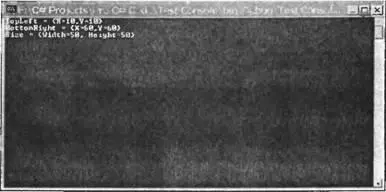
Отметим, что этот вывод показывает также, как метод ToString()объектов Pointи Sizeбыл переопределен для вывода значения в формате {X, Y}.
Аналогично можно вычесть Sizeиз Point, чтобы задать Point, или складывать два размера Size, задавая другой размер Size. Однако невозможно сложить точку Pointс другой точкой Point. Компания Microsoft определила, что такое действие не имеет концептуального смысла, поэтому было решено не создавать никакою перезагружаемого оператора + который бы позволял это сделать.
Интервал:
Закладка: